Opravte opětovné zobrazení výzvy k zadání hesla aplikace Outlook
Různé / / November 28, 2021
Outlook je jedním z nejpoužívanějších e-mailových klientských systémů pro obchodní komunikaci. Má snadno sledovatelné uživatelské rozhraní a špičkový bezpečnostní mechanismus pro bezpečnou komunikaci. Většina uživatelů používá aplikaci Microsoft Windows 10 Outlook Desktop. Občas však nepracuje tak, jak bylo zamýšleno, kvůli poruchám a závadám. Jedním z běžných problémů, kterým čelí mnoho uživatelů, je výzva k zadání hesla aplikace Outlook, která se znovu a znovu objevuje. Při práci na časově náročném projektu vás to může dráždit, protože budete muset zadat heslo, abyste mohli pokračovat v práci, kolikrát se zobrazí výzva. K problému dochází ve většině verzí aplikace Outlook, včetně Outlooku 2016, 2013 a 2010. Níže si přečtěte, jak opravit, že aplikace Microsoft Outlook stále požaduje problém s heslem.

Obsah
- Jak opravit znovu se objevující problém s výzvou k zadání hesla aplikace Outlook
- Předběžná kontrola
- Metoda 1: Znovu přidejte účet Microsoft.
- Metoda 2: Odeberte přihlašovací údaje aplikace Outlook
- Metoda 3: Zrušte zaškrtnutí políčka Výzva k přihlášení do aplikace Outlook
- Metoda 4: Povolte funkci Zapamatovat heslo.
- Metoda 5: Instalace nejnovějších aktualizací pro aplikaci Outlook
- Metoda 6: Vytvořte nový účet Outlook
- Metoda 7: Spusťte aplikaci Outlook v nouzovém režimu a zakažte doplňky
- Metoda 8: Přidejte vyloučení do brány Windows Firewall
Jak opravit znovu se objevující problém s výzvou k zadání hesla aplikace Outlook
Microsoft Outlook stále požaduje heslo z různých důvodů, včetně:
- Antivirové produkty, které nefungují správně.
- Chyby v nedávné aktualizaci systému Windows
- Poškozený profil aplikace Outlook
- Problémy s připojením k síti
- Neplatné heslo aplikace Outlook uložené ve Správci pověření
- Nesprávná konfigurace nastavení e-mailu aplikace Outlook
- Nastavení ověřování pro odchozí i přijímající servery
- Problémy se sdílenými kalendáři
Předběžná kontrola
Běžným důvodem, proč vás aplikace Outlook stále vyzývá k zadání hesla, je pomalé nebo nespolehlivé síťové připojení. Může ztratit kontakt s poštovním serverem a při pokusu o opětovné připojení bude vyžadovat zadání pověření. Řešením je přejít na stabilnější síťové připojení.
Metoda 1: Znovu přidejte účet Microsoft
Můžete zkusit odpojit účet Microsoft od svého zařízení ručně a poté jej znovu přidat, aby Outlook přestal žádat o problém s heslem.
1. lis Klávesy Windows + X současně a klikněte na Nastavení.
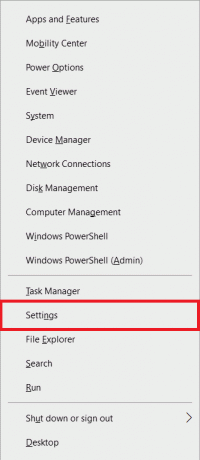
2. Vybrat Účty nastavení, jak je znázorněno.

3. Vybrat E-mail a účty v levém panelu.
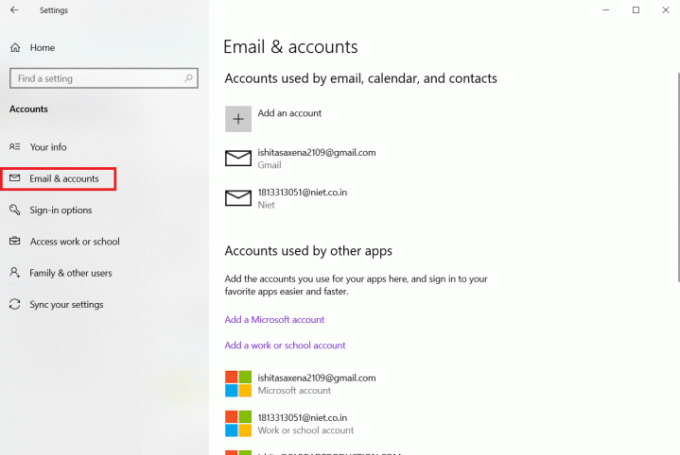
4. Pod Účty používané jinými aplikacemi, vyberte svůj účet a klikněte na Spravovat.

5. Budete přesměrováni na Stránka účtu Microsoft přes Microsoft Edge. Klikněte na Spravovat možnost pod Zařízení.
6. Poté klikněte na Odebrat zařízení zobrazená možnost je zvýrazněna.

7. Kliknutím na jednu z těchto možností znovu přidáte zařízení ke svému účtu:
- Přidejte účet Microsoft
- Přidejte pracovní nebo školní účet
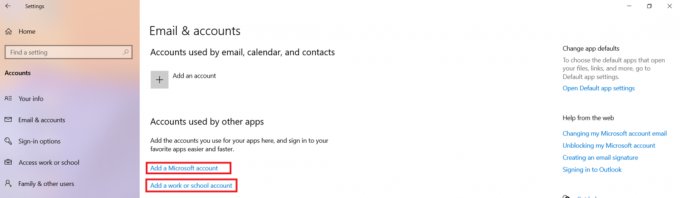
Metoda 2: Odeberte přihlašovací údaje aplikace Outlook
Je důležité vymazat Credential Manager, protože může používat neplatné heslo. Zde je návod, jak opravit znovu se objevující problém s výzvou k zadání hesla aplikace Microsoft Outlook:
1. Zahájení Kontrolní panel tím, že to prohledáte vyhledávací lišta Windows, jak je znázorněno.

2. Soubor Zobrazit podle > Malé ikony a klikněte na Správce pověření, jak je znázorněno.

3. Zde klikněte na Přihlašovací údaje systému Windows, jak je znázorněno níže.

4. Najít tvou Účet Microsoft pověření v Obecná pověření sekce.
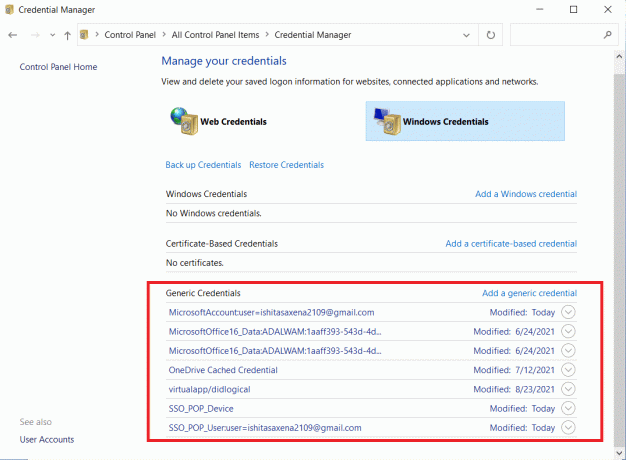
5. Vyberte si svůj Pověření k účtu Microsoft a klikněte na Odstranit, jak je zvýrazněno.

6. Ve výzvě s upozorněním vyberte Ano pro potvrzení smazání.
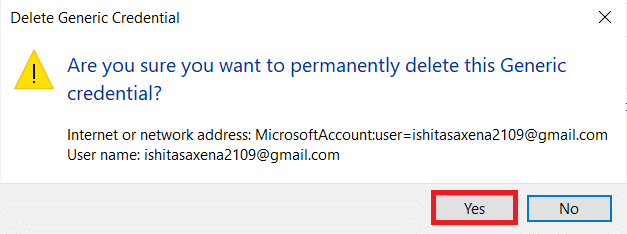
7. Opakovat tyto kroky, dokud nebudou odstraněna všechna pověření spojená s vaší e-mailovou adresou.
To pomůže vymazat všechna hesla uložená v mezipaměti a případně tento problém vyřešit.
Přečtěte si také:Jak synchronizovat Kalendář Google s aplikací Outlook
Metoda 3: Zrušte zaškrtnutí políčka Výzva k přihlášení do aplikace Outlook
Když jsou zapnutá nastavení identifikace uživatele v aplikaci Outlook, která využívají účet Exchange, vždy vás vyzve k zadání ověřovacích informací. Tento Microsoft Outlook neustále žádá o problém s heslem je nepříjemný. Pokud se tedy chcete zbavit výzvy k zadání hesla aplikace Outlook, odeberte tuto možnost následovně:
Poznámka: Uvedené kroky byly ověřeny dne Microsoft Outlook 2016 verze.
1. Zahájení Výhled z vyhledávací lišta Windows jak je znázorněno níže.

2. Klikněte na Soubor karta, jak je zvýrazněno.

3. Zde, v Informace o účtu sekce, vyberte Nastavení účtu rozbalovací nabídka. Poté klikněte na Nastavení účtu… jak je znázorněno.
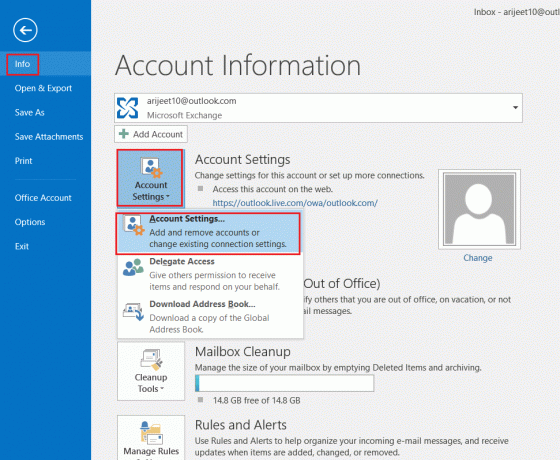
4. Vyberte si svůj Exchange účet a klikněte na Změna…

5. Nyní klikněte na Více nastavení… tlačítko, jak je znázorněno.

6. Přepněte na Bezpečnostní a zrušte zaškrtnutí Vždy zobrazit výzvu k zadání přihlašovacích údajů možnost v Identifikace uživatele sekce.

7. Nakonec klikněte na Použít > OK pro uložení změn.
Metoda 4: Povolte funkci Zapamatovat heslo
V jiných případech Microsoft Outlook stále požaduje problémy s heslem kvůli jednoduchému přehlédnutí. Je možné, že jste při přihlašování nezaškrtli možnost Zapamatovat heslo, což způsobuje problém. V tomto případě budete muset povolit možnost, jak je vysvětleno níže:
1. Otevřeno Výhled.
2. Jít do Soubor > Nastavení účtu > Nastavení účtu… jak je uvedeno v Metoda 3.
3. Nyní dvakrát klikněte na svůj účet pod E-mailem karta, jak je znázorněno zvýrazněno.
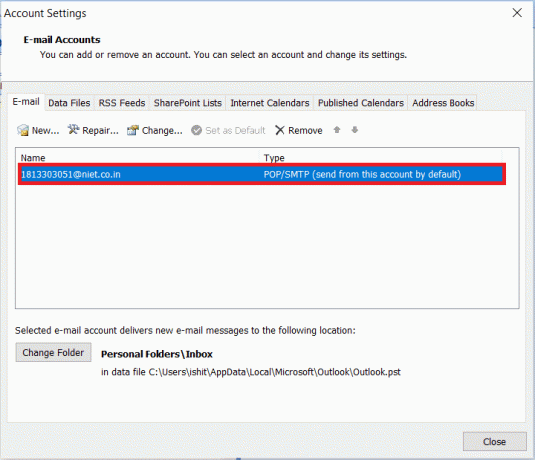
4. Zde zaškrtněte políčko označené Pamatuj si heslo, jak je znázorněno.
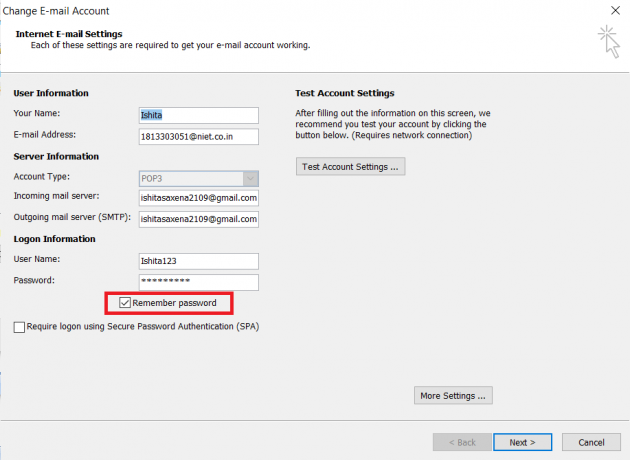
5. Nakonec klikněte na Další >Dokončit pro uložení těchto změn.
Přečtěte si také:Jak vyvolat e-mail v aplikaci Outlook?
Metoda 5: Instalace nejnovějších aktualizací pro aplikaci Outlook
Pokud žádná z předchozích alternativ nepomohla opravit Microsoft Outlook stále požaduje problémy s heslem, vaše aplikace Outlook možná nefunguje správně. V důsledku toho budete muset stáhnout a nainstalovat nejnovější verzi aplikace Outlook, abyste vyřešili problém s výzvou k zadání hesla aplikace Outlook. Níže jsou uvedeny kroky, jak tak učinit:
Poznámka: Uvedené kroky byly ověřeny dne Microsoft Outlook 2007 verze.
1. Zahájení Výhled z Windows vyhledávání bar.

2. Klikněte na Pomoc, jak je znázorněno.
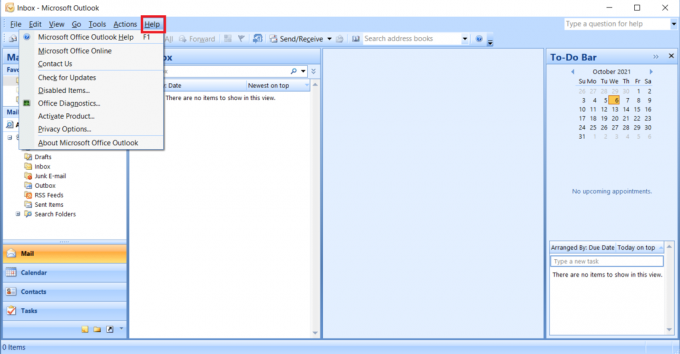
3. Klikněte na Kontrola aktualizací, zobrazeno zvýrazněně.

Profesionální tip: Je vhodné udržovat váš software v aktuálním stavu, aby bylo možné opravit bezpečnostní problémy a přidat nové funkce. Taky, klikněte zde ke stažení aktualizací MS Office pro všechny ostatní verze MS Office a MS Outlook.
Metoda 6: Vytvořte nový účet Outlook
Aplikace Outlook si nemusí pamatovat hesla v důsledku poškozeného profilu. Chcete-li vyřešit problém s výzvou k zadání hesla aplikace Outlook, odstraňte ji a vytvořte v aplikaci Outlook nový profil.
Poznámka: Dané kroky byly zkontrolovány Windows 7 a Outlook 2007.
1. Otevřeno Kontrolní panel z Nabídka Start.
2. Soubor Zobrazit podle > Velké ikony a klikněte na Pošta(Microsoft Outlook).

3. Nyní klikněte na Zobrazit profily… zobrazená možnost je zvýrazněna.

4. Poté klikněte Přidat tlačítko dovnitř Všeobecné tab.

5. Dále zadejte Jméno profilu a klikněte OK.
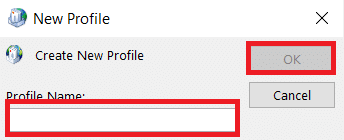
6. Poté zadejte požadované podrobnosti (Vaše jméno, e-mailová adresa, heslo a znovu zadejte heslo) v Emailový účet sekce. Poté klikněte na Další >Dokončit.
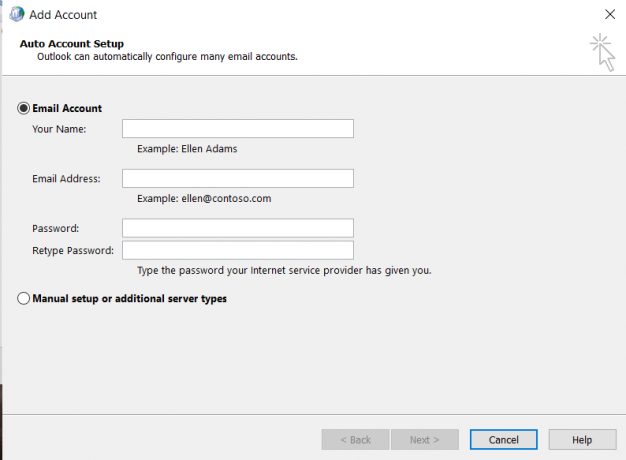
7. Znovu opakujte Kroky 1–3 a klikněte na svůj Nový účet ze seznamu.
8. Pak zkontrolujte Vždy používejte tento profil volba.
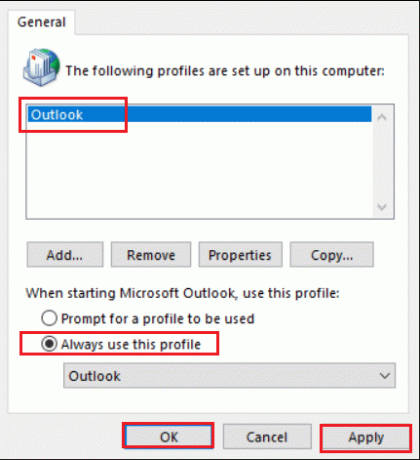
9. Klikněte Použít > OK pro uložení těchto změn.
Je možné, že je v profilu chyba, v takovém případě problém vyřeší vytvoření nového profilu. Pokud ne, zkuste další řešení.
Přečtěte si také:Oprava Microsoft Office Not Opening ve Windows 10
Metoda 7: Spusťte aplikaci Outlook v nouzovém režimu a zakažte doplňky
Chcete-li vyřešit znovuobjevující se problém s výzvou k zadání hesla aplikace Outlook, zkuste spustit aplikaci Outlook v nouzovém režimu a zakázat všechny doplňky. Přečtěte si náš článek spusťte Windows 10 do nouzového režimu. Po spuštění v nouzovém režimu zakažte doplňky podle níže uvedených kroků:
Poznámka: Uvedené kroky byly ověřeny dne Microsoft Outlook 2016 verze.
1. Zahájení Výhled a klikněte na Soubor karta, jak je znázorněno na Metoda 3.
2. Vybrat Možnosti jak je zvýrazněno níže.
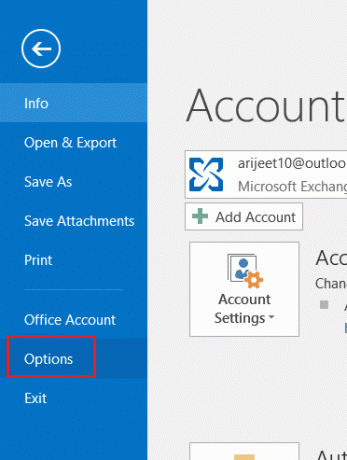
3. Jít do Doplňky záložku vlevo a poté klikněte na JÍT… tlačítko, jak je znázorněno.

4. Zde klikněte na Odstranit tlačítko pro odebrání požadovaných doplňků.
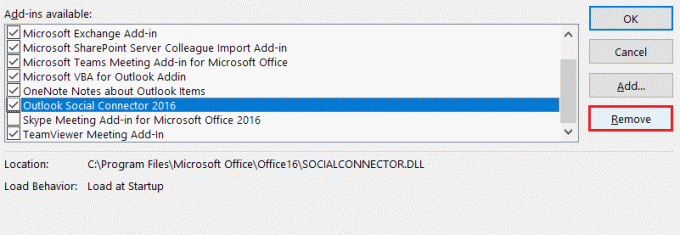
Případně můžete spusťte Microsoft Outlook v nouzovém režimu místo spouštění celého počítače se systémem Windows v nouzovém režimu.
Metoda 8: Přidejte vyloučení do brány Windows Firewall
Je možné, že antivirový software, který jste umístili do svého počítače, narušuje Outlook a způsobuje, že se znovu objeví problém s výzvou k zadání hesla aplikace Outlook. V této situaci můžete zkusit deaktivovat antivirus, abyste zjistili, zda problém vyřeší. Kromě toho můžete přidat vyloučení aplikací do brány firewall systému Windows následovně:
1. Zahájení Kontrolní panel z vyhledávací lišta Windows, jak je znázorněno.
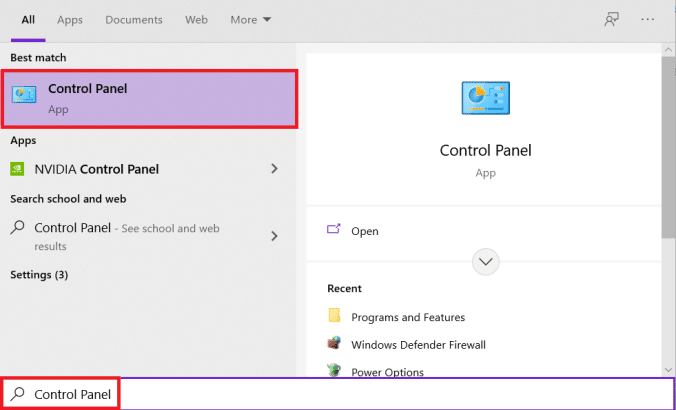
2. Soubor Zobrazit podle > Kategorie a klikněte na Systém a zabezpečení.

3. Klikněte na Brána firewall systému Windows Defender volba.

4. Vybrat Povolte aplikaci nebo funkci prostřednictvím brány Windows Defender Firewall možnost v levém postranním panelu.

5. Šek Komponenta Microsoft Office pod soukromé a Veřejnost možnosti, jak je znázorněno níže. Klikněte na OK pro uložení změn.

Doporučeno:
- Oprava rodinného sdílení YouTube TV nefunguje
- Oprava Windows 10 Realtek Card Reader nefunguje
- Jak stáhnout motivy pro Windows 10
- Jak změnit tapetu v systému Windows 11
Doufáme, že se vám to podařilo vyřešit Výzva k zadání hesla aplikace Outlookznovu se objeví problém. Dejte nám vědět, která metoda se vám osvědčila. Také, pokud máte nějaké dotazy/návrhy týkající se tohoto článku, neváhejte je zahodit do sekce komentářů.



